Število lahko oblikujete kot številko socialnega varnosti. Oblikujete lahko na primer 9-mestno številko, na primer 555501234, na primer 555-50-1234.
Kaj želite narediti?
Prikaži polno številko socialnega varnosti
-
Izberite celico ali obseg, ki jih želite oblikovati.
-
Na zavihku Osnovno kliknite zaganjalnik pogovornega okna in

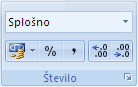
-
V polju Kategorija izberite Posebno.
-
Na seznamu Vrsta izberite Številka socialnega varnosti.
Če ste na drugi lokaciji, ki uporablja številke socialnega varnosti v drugačni obliki zapisa ali z drugo identifikacijsko številko, izberite območne nastavitve in jezik. Možnost ni na voljo za vse jezike, nekatere pa so na voljo.
Prikaz le zadnjih nekaj števk številk socialnega varnosti
Pri skupnih varnostnih ukrepih boste morda želeli prikazati le zadnjih nekaj števk številke socialnega varnosti in preostale števke zamenjati z ničlami ali drugimi znaki. To lahko naredite s formulo, ki vključuje funkciji CONCATENATE in RIGHT .
V tem postopku je uporabljen vzorčni podatki, ki prikazujejo, kako lahko prikažete le zadnje štiri številke socialnega varnosti. Ko kopirate formulo na delovni list, jo lahko prilagodite tako, da na podoben način prikažete svoje številke socialnega varnosti.
-
Ustvarite prazen delovni zvezek ali delovni list.
-
V tem članku pomoči izberite te vzorčne podatke brez glav vrstic in stolpcev.
Kako izbrati vzorčne podatke
|
|
-
Kliknite pred besedilo v celici A1 in nato povlecite kazalec čez celice, da izberete celotno besedilo.

-
Če želite kopirati izbrane podatke, pritisnite CTRL+C.
-
Na delovnem listu izberite celico A1.
-
Če želite prilepiti kopirane podatke, pritisnite CTRL+V.
-
Če želite preklopiti med ogledom rezultata in ogledom formule, ki vrne rezultat, na zavihku Formule v skupini Nadzor formule kliknite Pokaži formule.
Bližnjica na tipkovnici – pritisnete lahko tudi CTRL+' (krativec).
Pomembno:
-
Najbolje je, da se izognete shranjevanju popolnih številk socialnega varnosti v delovne zvezke. Namesto tega shranite polne številke socialnega varstva na mesto, ki izpolnjuje stroge varnostne standarde (na primer program zbirke podatkov, kot je Microsoft Office Access), in nato uporabite le zadnje štiri števke številk v delovnih zvezkih.
-
Če želite več informacij o teh funkcijah, glejte Funkcija CONCATENATE in Funkcije RIGHT, RIGHTB.
Opombe:
-
Če želite drugim preprečiti ogled celotne številke socialnega varnosti, lahko najprej skrijete stolpec s to številko (stolpec B v vzorčnih podatkih) in nato zaščitite delovni list, tako da nepooblaščeni uporabniki ne morejo razkriti podatkov.
-
Če želite več informacij, glejte Skrivanje ali prikaz vrstic in stolpcev in Zaščita elementov delovnega lista ali delovnega zvezka.
-










